5 bedste stemmeoptagere til forelæsninger til rådighed for begyndere og fagfolk
En god stemmeoptager til foredrag er vigtigt for hver universitetsstuderende. Hvilke faktorer skal du dog overveje, når du køber en forelæsningsoptager?
Holdbarhed er det første og fremmeste element. Batterilevetid er en anden vigtig faktor, da den bestemmer, hvor længe du kan optage ad gangen. Faktisk behøver du ikke søge efter produkterne online. Denne anmeldelse fortæller dig de fem bedste stemmeoptagere til foredrag, uanset om du er studerende eller professionelle.


Del 1: Top 5 optagere til forelæsninger
Top 1: Sony ICDUX560BLK

Pris: $97.00
Denne stemmeoptager er et kompakt produkt. Selvom det kun har 4 GB indbygget lagerplads, kan du udvide det med SD-kort. Det vises øverst på vores liste, dels fordi S-mikrofonen med høj følsomhed.
Fordele
- Gem optagelser i MP3 eller LPCM.
- Producer fremragende optagekvalitet.
- Stabil og holdbar.
Ulemper
- Det kræver 2 AAA-batterier.
Top 2: Olympus WS-852

Pris: $52.53
Det kræver to stykker AAA alkalisk eller AAA Ni-MH genopladeligt batteri. Den største fordel er at optage forelæsninger op til 1040 timer. Det giver også 4 GB lagerkapacitet og kan udvides med SD-kort.
Fordele
- Omkostningseffektiv.
- Kompatibel med to batterimodeller.
- Understøtter stemmeaktiveret optagelse.
Ulemper
- Denne forelæsningsoptager kan kun optage i MP3.
Top 3: Evistr L157

Pris: $36.99
Selvom denne stemmeoptager til foredrag er billig, er den lige så kraftig som andre produkter. Det tilbyder 16 GB lagerplads, så du ikke har brug for ekstra SD-kort. Desuden har den indbygget et lithiumpolymerbatteri.
Fordele
- Gem optagelser i WAV eller MP3.
- Giv dig stor lagerplads.
- Temmelig overkommelig.
Ulemper
- Denne forelæsningsoptager understøtter ikke SD-kort.
- Det kan kun optage op til 12 timer
Top 4: Zoom H4n Pro

Pris: $199.99
Denne forelæsningsoptager har en stærk mikrofon, så optagekvaliteten er god. Batteriets levetid er dog ikke særlig god. Det er kompatibelt med både Windows og Mac. Hvis du bruger en Mac-computer, er det et godt valg.
Fordele
- Optag med intern eller ekstern mikrofon.
- Maksimal lagerplads er 32 GB.
- Indbygget stereo.
Ulemper
- Batteriets levetid er kun 10 timer.
- Det er dyrt.
Top 5: Homder Voice Recorder
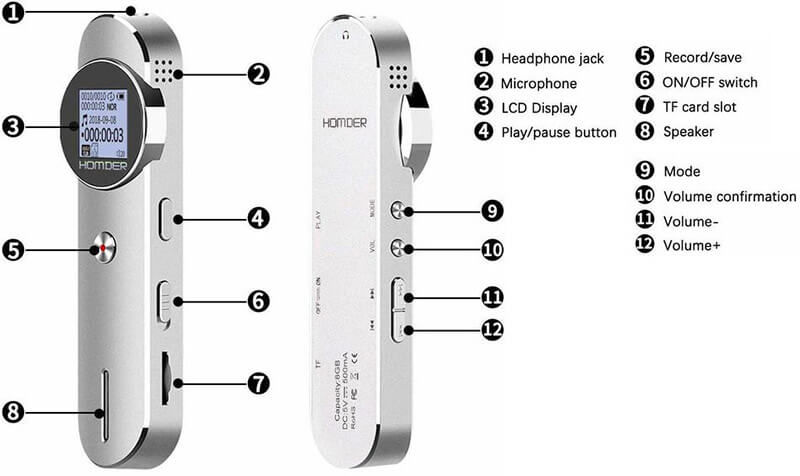
Pris: $27.99
Hvis du bare har et begrænset budget, er Homder Voice Recorder en god mulighed. Det kan gemme forelæsningsoptagelser op til 8 GB. Plus, du kan udvide det med TF-kort. Det inkluderer også et 230 mAh Li-batteri.
Fordele
- Kompakt og let.
- Drevet af Li-batteri.
- Tilgængelig til Windows, Mac og Linux.
Ulemper
- Batteriets levetid er ikke pålidelig.
- Optagekvaliteten er ikke særlig god.
Del 2: 2 Bedste softwareoptagere til forelæsning
Top 1: Vidmore Screen Recorder
I dag har alle mindst en digital enhed, såsom en bærbar computer. Har du nogensinde forestillet dig, at du kan vende din computer til en stemmeoptager til foredrag. Vidmore skærmoptager kan hjælpe dig med at fuldføre jobbet.
![]() Grundlæggende funktioner i den bedste optager til forelæsninger
Grundlæggende funktioner i den bedste optager til forelæsninger
- Drej din computer til forelæsningsoptager uden ekstra hardware.
- Optimer automatisk stemmeoptagelseskvaliteten.
- Tilgængelig til Windows 10/8/7 og Mac OS X.

Sådan optages foredrag med din pc
Trin 1: Installer forelæsningsoptager
Start den bedste forelæsningsoptagersoftware, når du har installeret den på din pc. Der er en dedikeret version til Mac. Vælge Lydoptager for at åbne hovedgrænsefladen. Vælg for at optage en forelæsning som en video Video-optager i stedet.

Trin 2: Optag forelæsning
Sluk for at tage et foredrag Systemlyd mens du skifter til Mikrofon. Juster lydstyrken ud fra din mikrofon. Klik på REC knap, når forelæsningen starter.
Tip: Hvis du vil indstille brugerdefinerede indstillinger relateret til outputformat og mere, skal du klikke på Gear ikon for at åbne Præferencer dialog. Klik på for at lave en tidsplan Opgaveplan og indstil indstillingerne. Forelæsningsoptageren fungerer automatisk.

Trin 3: Rediger og gem optagelse
Vent til foredraget er afsluttet, og tryk på Hold op knap. Forhør derefter optagelsen, og fjern unødvendigt klip. Til sidst skal du klikke på Gemme knappen for at gemme den på din computer.

Top 2: Vidmore gratis online lydoptager
Nogle gange er det ikke praktisk at installere softwareforelæser til en computer. Den alternative løsning er Vidmore gratis online lydoptager.
Nøglefunktioner i Online Lecture Recorder
- Optag forelæsning via intern eller ekstern mikrofon.
- Helt gratis at bruge uden længdebegrænsning.
- Tilgængelig for større webbrowsere.
Sådan optages foredrag online
Trin 1: Åbn https://www.vidmore.com/free-online-audio-recorder/ i en browser. Klik på Start gratis optager knap for at få launcheren.
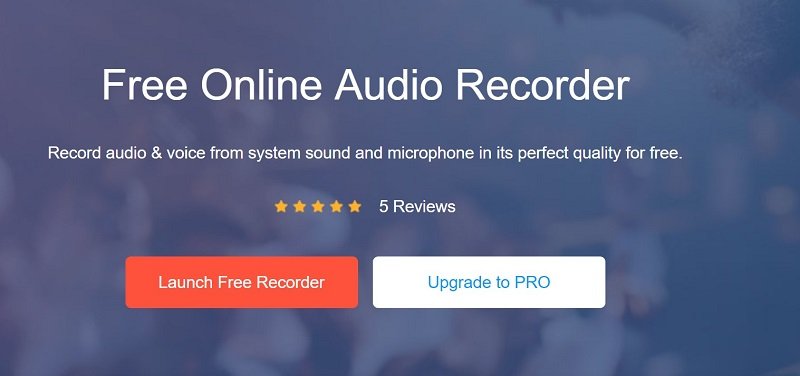
Trin 2: Deaktiver Systemlyd og tænd Mikrofon. Tryk på REC knappen, når forelæsningen begynder.
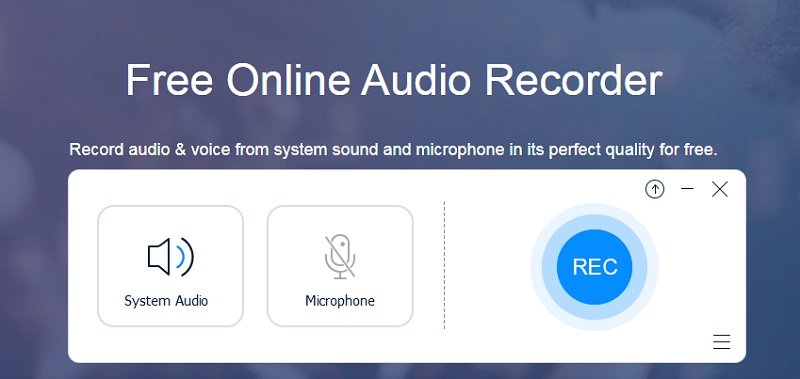
Trin 3: Når forelæsningen er færdig, skal du klikke på Hold op knappen og download forelæsningsoptagelsen til din harddisk.
Del 3: Ofte stillede spørgsmål om stemmeoptager til forelæsninger
Kan jeg optage et foredrag uden tilladelse?
Det er ulovligt at optage et foredrag uden tilladelse, så du må hellere bede professoren eller arrangøren om du kan optage det.
Hvad er den bedste skjulte optageenhed?
Der er nogle skjulte optageenheder på markedet, såsom Spy Pen Audio Recorder. Desuden kan du ændre din smartphone til en optageenhed med de indbyggede funktioner.
Hvordan kan jeg optage et foredrag på min bærbare computer gratis?
Først skal du sørge for, at din bærbare computer har en god intern mikrofon; Ellers skal du forberede en ekstern enhed. Find derefter et program til optagelse af foredrag, som f.eks. Voice Recorder på pc og Voice Memos på Mac. Desuden lærer du forelæsningsoptagerappen og indstiller den inden brug.
Nu skal du få de fem bedste stemmeoptagere til foredrag, uanset om du er studerende eller professionel. Du kan tjekke vores anmeldelse og derefter tage den bedste beslutning inden du åbner din tegnebog. Derudover delte vi også to metoder til at gøre din bærbare computer til en forelæsningsoptager. Vidmore Screen Recorder giver flere bonusfunktioner, men Vidmore Free Online Audio Recorder er gratis at bruge. Hvis du har andre spørgsmål eller forslag? Fortæl os venligst i kommentarfeltet nedenfor.


